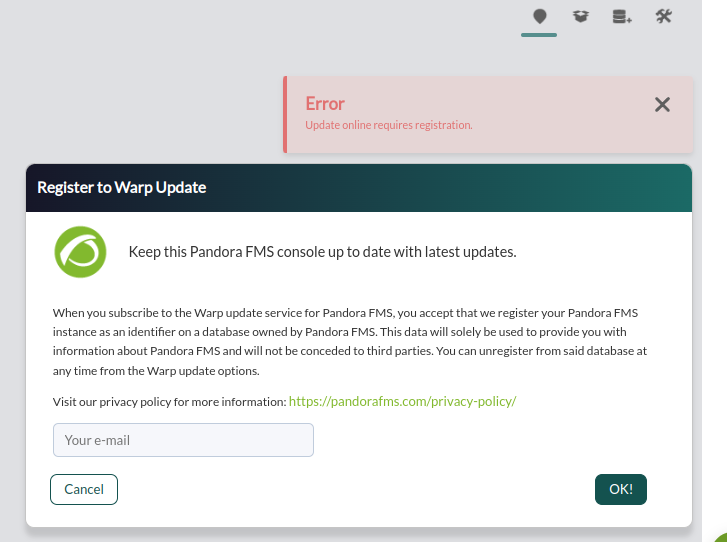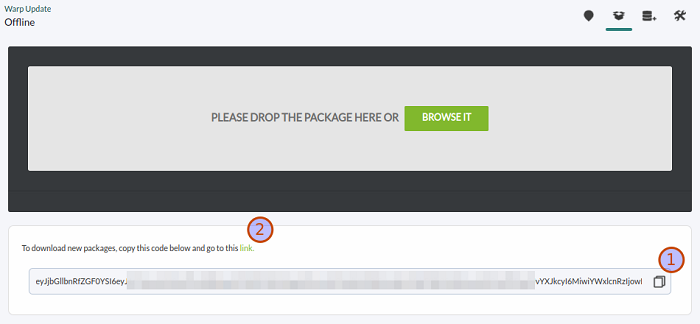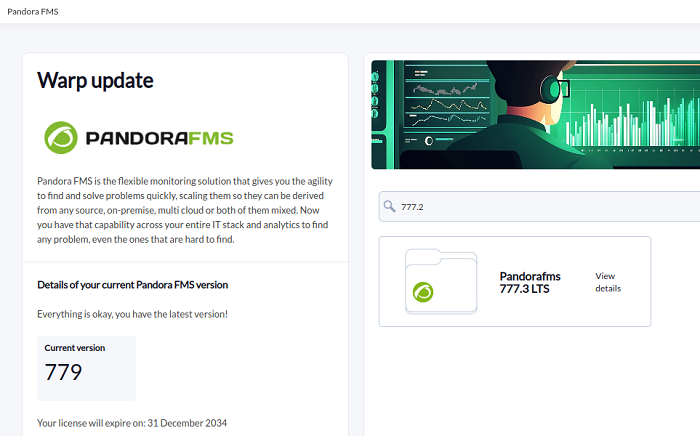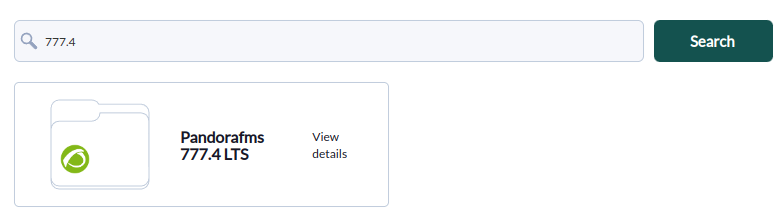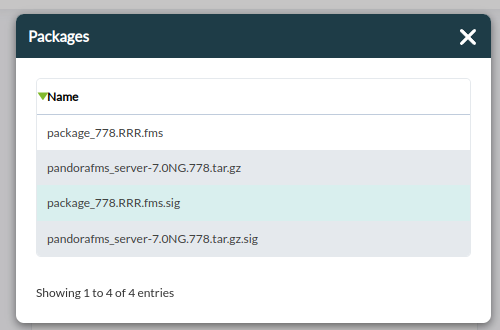Actualización
Warp Update
- Esta sección solamente será visible si se encuentra activado Enable Warp Update en la Configuración General.
- Se debe tener acceso a Internet en Consola web y en Pandora FMS server.
- Warp Update contactará para buscar la última versión disponible.
- Las actualizaciones son automáticas y en el 99% de los casos funciona exitosamente si el entorno está correctamente configurado.
- También podrá actualizar fuera de línea (offline) si el servidor PFMS a actualizar se encuentra en un entorno restringido y/o limitado.
Warp Update Online
- Para actualizar por Warp Update en línea debe estar registrado mediante una dirección de correo electrónico.
- Warp Update se conectará y analizará cuáles actualizaciones hacen falta.
- De estar al día mostrará la versión activa en curso, sin la necesidad de realizar ninguna otra acción.
Warp Update Offline
La aplicación de parches y/o actualizaciones sin conexión puede hacer que su Consola web sea inutilizable, antes de ello se recomienda realizar una copia de seguridad completa.
Menú Management → Warp Update → Update offline.
El Warp Update Offline también sirve para instalar parches de diferentes tipos: de consola, de servidor y parches combinados manuales.
Al acceder a esta sección se mostrará un código de acceso único relacionado con la licencia aplicada y se debe copiar haciendo clic en el icono ![]() , hacer clic en el enlace indicado para abrir en una nueva pestaña del navegador web, pegar dicho código e iniciar sesión y descargar los ficheros necesarios.
, hacer clic en el enlace indicado para abrir en una nueva pestaña del navegador web, pegar dicho código e iniciar sesión y descargar los ficheros necesarios.
- Al entrar en la página web de descargas tendrá indicada la versión instalada según la licencia y se podrá buscar actualizaciones por nombre y descripción:
- Al tener lista la búsqueda de la actualización deseada se hace clic en View details para poder visualizar su contenido.
- Se abrirá un cuadro de diálogo con los distintos ficheros para descargar uno a la vez.
- Una vez se haya descargado el fichero o los ficheros, se accede de nuevo al menú de Warp Update Offline y se hace clic en el botón Browse it para seleccionar fichero por fichero.
- El tamaño de cada fichero debe ser menor a lo especificado en los token
post_max_sizeyupload_max_filesizeen el fichero/etc/php.ini. - Se debe revisar la información que muestra en pantalla y si coincide con las actualizaciones y/o correcciones. Para procesar se pulsa en el icono verde situado en la esquina inferior derecha, se debe esperar a que la Consola web muestre los resultados de cada proceso.
Warp Update Journal
Vaya al menú Warp Update → Warp Update Journal para conocer las actualizaciones realizadas, versión, fecha y hora de aplicación, usuario que la solicitó y aplicó, etcétera.
Warp Update Setup
Comuníquese con el departamento de soporte antes de cambiar cualquiera de los siguientes campos:
- Warp Update URL.
- Use secured Warp Update.
- Proxy server.
- Proxy port.
- Proxy user.
- Proxy password.
- Allow no-consecutive patches: Permite instalar actualizaciones no consecutivas. Desactivado por defecto y es la opción recomendada.
- Limit to LTS updates: Permite actualizar solamente las versiones de largo plazo, activo por defecto.
Actualización manual
- Pandora FMS se compone de: Servidor, Base de datos y Consola web.
- Las actualizaciones siempre incluirán cambios en la consola, ocasionalmente cambios en el servidor (actualizaciones menores) y raramente cambios en la base de datos (actualizaciones mayores).
- Comuníquese con el departamento de soporte para la descarga de los ficheros.
Actualizar una versión menor
1. Se ha de realizar un respaldo de la base de datos. Ejemplo:
mysqldump -u root -p pandora> backup_pfms_X.Y.sql
2. Se ha de realizar un respaldo de los ficheros de configuración: pandora_server.conf, config.php, pandora_agent.conf.
3. Se ha de realizar un respaldo de los plugins de Servidor y Agente, ubicados en:
/etc/pandora/plugins pandora_console/attachment/plugin /usr/share/pandora_server/util/plugin
4. Se ha de detener los servicios: pandora_server, tentacle_serverd, httpd, pandora_agent y mysqld.
5. Se puede proceder a realizar la actualización.
6. Recuerde volver a iniciar los servicios detenidos en el punto 4.
Desde paquetes RPM
- Actualización de la Consola web:
rpm -U pandorafms_console_enterprise_package.rpm
- Actualización del servidor PFMS con tar.gz:
tar -xvzf pandorafms_server_enterprise_package.tar.gz cd pandora_server ./pandora_server_installer --install
- Actualización del Agente Software:
rpm -U pandorafms_agent_*.rpm
En todo momento, antes y después de la actualización, podrá conocer sus versiones instaladas mediante la ejecución del comando:
rpm -qa | grep -i pandora
Desde Tarball / Fuentes
- Cambiese
packagepor el nombre de la versión descargada yyourconsolepathpor la ruta completa de la consola instalada. - Actualización de la Consola web:
tar xvzf pandorafms_console_enterprise_'package'.tar.gz cd pandora_console ./pandora_console_upgrade -p /'yourconsolepath'
- Actualización del servidor PFMS:
tar xvzf pandorafms_server_enterprise_'package'.tar.gz cd pandora_server ./pandora_server_installer --upgrade
- Actualización del Agente Software:
tar xvzf pandorafms_agent_'package'.tar.gz cd pandora_agent ./pandora_agent_installer --force-install
Actualización mayor
Se recomienda siempre actualizar la Consola web mediante Warp Update. En el caso de tener la base de datos desactualizada, en Consola web se mostrará un aviso con el título Minor release/s available.
Para solucionar este problema, se debe entrar mediante una shell al servidor donde esté ubicada la Consola de Pandora FMS y e ir al directorio:
cd /var/www/html/pandora_console/extras/mr
Dentro de este directorio aparecerá otro directorio denominado updated. Allí se deben almacenar todos los MR que estén aplicados y fuera del mismo los que no. Ejemplo de ejecución del fichero 1.sql (MR 1):
cat 1.sql | mysql -u root -p pandora
Una vez se haya aplicado el o los sql en la base de datos, se han de mover al directorio updated.
mkdir -p updated mv 1.sql updated/
Luego se ha de actualizar el valor del MR dentro de la tabla de MySQL tconfig :
mysql -u root -p pandora> use pandora;> update tconfig set value= XX where token='MR';
Para conocer los MR que se deben aplicar, por favor vaya al siguiente enlace.
Downgrade
Desde paquetes RPM
- Actualización de la Consola web:
rpm -i --force pandorafms_console__enterprise_package.rpm
Desde Tarball/Fuentes
- Actualización de la Consola web:
tar -xvzf pandorafms_console_package.tar.gz mv --force ./enterprise /yourconsolepath


 Home
Home